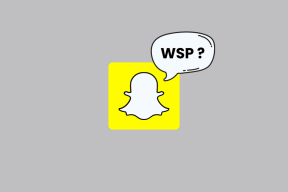Jak úplně odebrat a odinstalovat Javu z Windows PC
Různé / / February 14, 2022
V minulosti jsme o některých mluvili online služby které používají Java Runtime Environment (JRE) ke spuštění aplikace na straně serveru na straně klienta. Když jsem o nich mluvil, mohl jsem vám říct, abyste povolili spuštění JRE na stránce. Ale kdybych dnes mluvil o stejných službách, nebudu vás o to žádat udělit tato oprávnění. Spíše vás požádám o úplné zakázání nebo dokonce odinstalaci Javy z počítače.
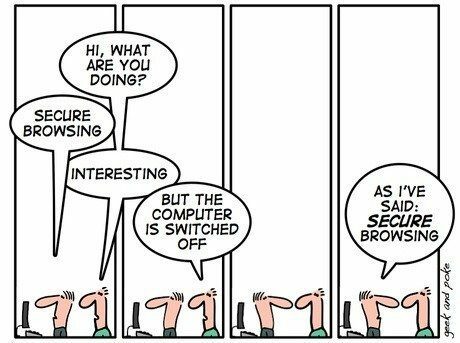
Zmatený? No, obviňujte Javu. V poslední době se v Javě objevuje mnoho problémů se zranitelností a vývojáři hlásí spoustu bezpečnostních mezer které využívají hackeři a autoři malwaru k získání neoprávněného přístupu k počítačům po celém světě svět.
Stav je tak špatný, že Federálové ve Spojených státech požádali uživatele, aby zcela deaktivovali nebo dokonce odinstalovali Javu z jejich systému kvůli bezpečnostní chybě. V nedávných událostech a zero-day Java exploit kompromitované počítače patřící několika inženýrům Facebooku, kteří mohli kompromitovat citlivá data. Pointa je, že Java byla stálým cílem útoků a Oracle není schopen ji včas opravit a nechat zranitelnosti otevřené.
Jak dlouho budeme tyto bezpečnostní problémy u hrstky online služeb založených na Javě přehlížet? No, nejsem, a pokud to také chcete ukončit odinstalováním nebo zakázáním Javy, pojďme se podívat na kroky, jak toho dosáhnout.
Ukážeme vám způsob, jak Javu zcela odinstalovat nebo ji rovnou zakázat. Zatímco první je extrémní opatření, poskytuje spolehlivé zabezpečení před zranitelností Java. Pokud nechcete Javu úplně odinstalovat, můžete ji jednoduše zakázat v příslušných prohlížečích.
Úplné odinstalování Javy z Windows
Chcete-li odinstalovat Javu, otevřete Ovládací panely Windows a klikněte na Odinstalujte program odkaz.
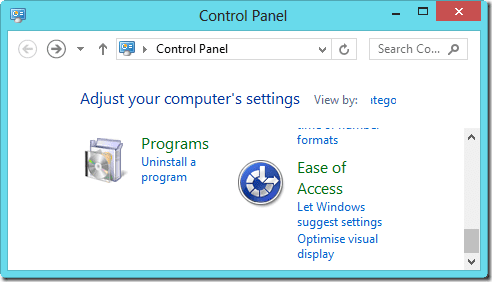
Poté, co se v okně Programy a funkce zobrazí seznam všech aplikací, které jste nainstalovali počítači, vyhledejte Javu a odinstalujte všechny instalace a aktualizace Java, které máte nainstalované počítač. Pokud jste vývojář a nainstalovali jste sadu Java Development Kit (JDK), možná ji budete chtít vynechat. Po odinstalaci programu restartujte počítač.
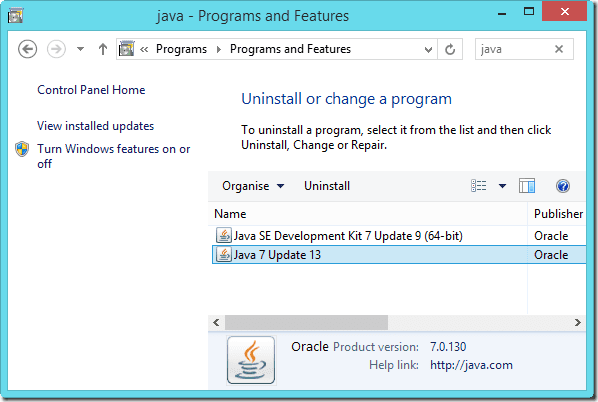
Můžete také použít an pokročilý odinstalátor, jako je Revo Uninstaller udělat výše uvedené. Ve skutečnosti to může být lepší způsob, jak to udělat.
Deaktivace Javy
Pokud nechcete Javu úplně odinstalovat a chcete ji deaktivovat pouze na svém výchozí prohlížeč, to lze také udělat. Pojednání o tom, jak zakázat Javu ve všech prohlížečích, však přesahuje rámec tohoto článku. Uvidíme, jak to půjde udělat na Firefoxu a Chrome, aktuálně dvou nám známých top prohlížečích.
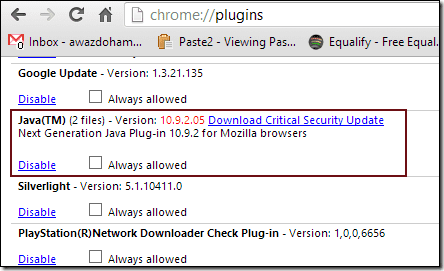
Uživatelé Chrome by měli psát chrome://plugins v Omnibaru a stiskněte enter. Na stránce pluginu vyhledejte Java a klikněte na Tlačítko zakázat vedle toho. Uživatelé Firefoxu musí stránku doplňku otevřít kliknutím na tlačítko Firefox a poté v seznamu vypněte plugin Java (TM) Platform. Postup je velmi podobný pro všechny ostatní prohlížeče. Musíte otevřít příslušnou stránku pluginu prohlížeče a deaktivovat Javu ze seznamu.
Závěr
Takto můžete odinstalovat a zakázat Javu ve svých prohlížečích. Pokud jste jej zakázali, nebudete moci spouštět některé online aplikace, které ke svému fungování vyžadují prostředí Java Runtime Environment. Pokud jste Javu zcela odinstalovali, pak kromě online nástrojů, které ji nemohou spustit, nebudou moci fungovat některé nativní programy Windows, které vyžadují JRE. Malá cena za zabezpečení vašeho počítače proti nedostatkům, které s sebou Java přináší.
Nejlepší fotografie: datamace
Poslední aktualizace 2. února 2022
Výše uvedený článek může obsahovat přidružené odkazy, které pomáhají podporovat Guiding Tech. Nemá to však vliv na naši redakční integritu. Obsah zůstává nezaujatý a autentický.